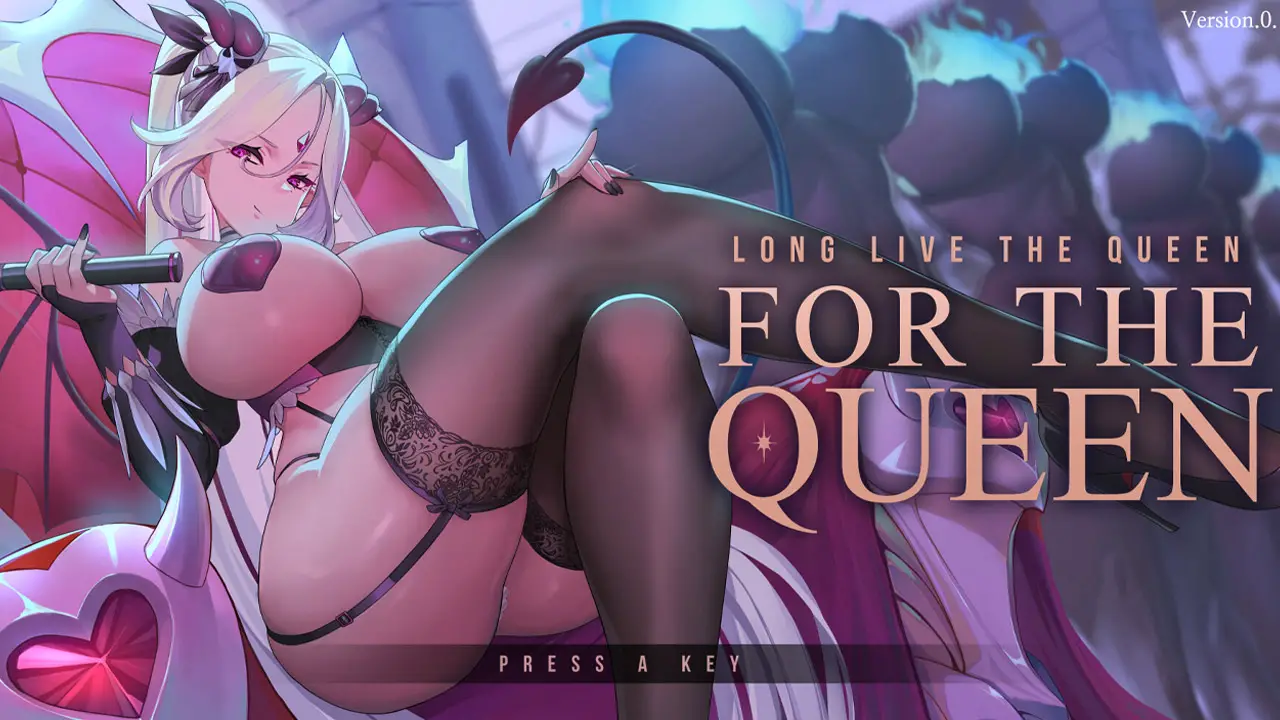The early access for Kerbal Space Program 2 has just started. Whether you’re a new or old player of Kerbal Space Program, you surely want to check this guide. On this page, you will be able to learn the new and updated list of Kerbal Space Program 2 controls and keyboard shortcuts for Windows PC. Kerbal Space Program 2 is a space-flight simulation video game developed by Intercept Games. The game is currently available on Xbox One, Xbox Series X and Series S, PlayStation 5, PlayStation 4, and PC via Steam.
Kerbal Space Program 2 Controls
The following are the default Kerbal Space Program 2 key bindings. To change these default controls, simply go to Settings > Input tab. Make sure that you don’t forget to click the Apply Settings button to save all the changes that you will be making.
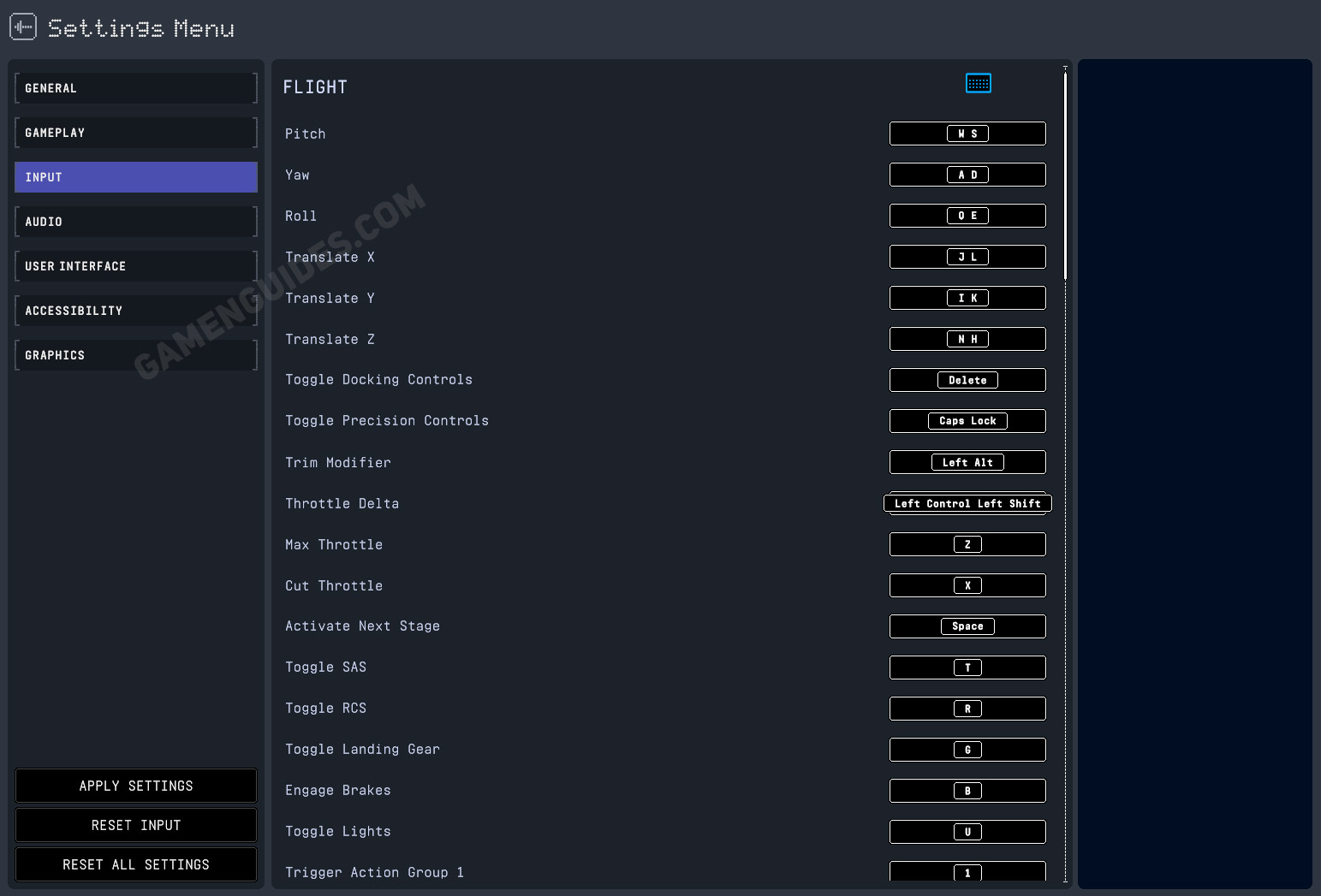
Flight
- Pitch – W / S
- Yaw – A / D
- Roll – Q / E
- Translate X – J / L
- Translate Y – I / K
- Translate Z – N / H
- Toggle Docking Controls – Del
- Toggle Precision Controls – Caps Lock
- Trim Modifier – Left Alt
- Throttle Delta – Left Ctrl / Left Shift
- Max Throttle – Z
- Cut Throttle – X
- Activate Next Stage – Spacebar
- Toggle SAS – T
- Toggle RCS – R
- Toggle Landing Gear – G
- Engage Brakes – B
- Toggle Lights – U
- Trigger Action Group 1 – 1
- Trigger Action Group 2 – 2
- Trigger Action Group 3 – 3
- Trigger Action Group 4 – 4
- Trigger Action Group 5 – 5
- Trigger Action Group 6 – 6
- Trigger Action Group 7 – 7
- Trigger Action Group 8 – 8
- Trigger Action Group 9 – 9
- Trigger Action Group 10 – 0
- Toggle Map View – M
- Focus Next Vessel – ]
- Focus Previous Vessel – [
- Flight Camera Mode (chase/orbit/etc.) – V
- Camera Fine Movement – Alt
- Toggle Flight HUD – F2
- Toggle Mouse Look – Tab
Global
- Quick Save – F5
- Load Quick Save – F9
- Load Quick Save (Hold) – Hold F9
- Increase Time Warp – –
- Decrease Time Warp – ‘
- Stop Time Warp – /
- Toggle Pause Menu – Esc
EVA
- Walk Left/Right – A / D
- Strage Left/Right – Q / E
- Walk Forward/Backward – W / S
- Translate Up/Down (Jetpack) – Left Shift / Left Ctrl
- Rotate Yaw (Jetpack) – Q / E
- Center Camera in VAB – I / K
- Rotate Roll (Jetpack) – J / L
- Run – Left Shift
- Jump – Spacebar
OAB
- Delete Assembly (while selected) – Del / Backspace
- Cycle Symmetry Mode Forward – X
- Cycle Symmetry Mode Back – Left Shift + X
- Toggle Angle Snap – C
- Disable Stack Attachment – Alt
- Reset Part Orientation – Spacebar
- Center Camera in VAB – Home
- Fast Scroll Modifier – Left Shift / Right Shift
- Copy Selected Assembly – Ctrl + C
- Search Parts – Ctrl + F
- Paste Copied Assembly – Ctrl + V
- Undo – Left Ctrl + Z
- Redo – Left Ctrl + Y
- Camera Fast Modifier – Left Shift / Right Shift
- Rotate Pitch – S / W
- Rotate Yaw – A / D
- Rotate Roll – Q / E
- Toggle Frame of Reference – F
- Select All Primary Assembly – Ctrl + A
Map View
- Reset Camera – Home
This concludes our Kerbal Space Program 2 controls guide for PC. If you have any questions or suggestions to improve this guide, please don’t hesitate to let us know.